钉钉在哪里开启专属钉钉功能 设置专属钉钉流程详解
2023-07-11 639钉钉是非常多用户都会选择使用的智能办公类软件,能够有效帮助用户提升工作效率,并且在APP中用户还能够根据自己的需要来定制专属钉钉,有很多用户对这一功能不是很了解,要怎么才能在APP中设置专属钉钉呢?想必各位小伙伴对于钉钉在哪里开启专属钉钉功能和设置专属钉钉流程详解等内容都有非常多的疑惑,那么接下来就和小编一起去到正文中一探究竟吧!
钉钉设置专属钉钉流程详解
第一:进入新版钉钉找到【专属设计】点击【体验专属设计】按钮。
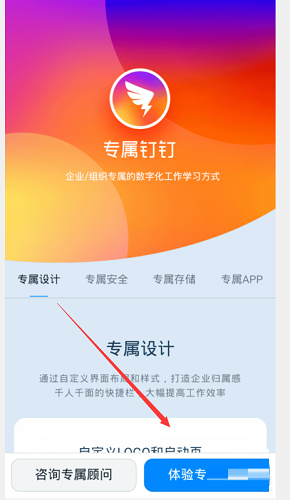
第二:进入钉钉操作界面点击下方的【开始定制你的钉钉】按钮。
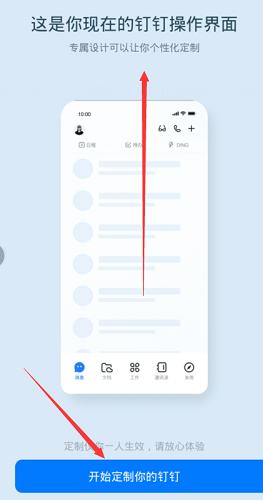
第三:定制自己的快捷键选项点击【下一步】按钮。
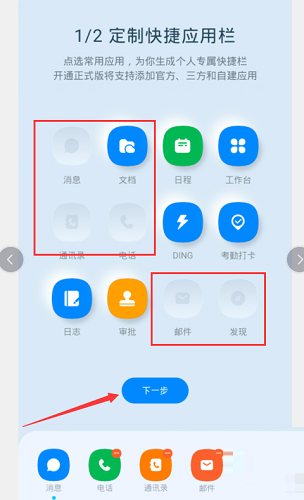
第四:点击上传启动页和LOGO按钮分别上传图片。
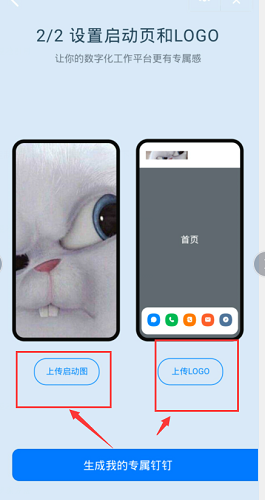
第五:设置完成后点击【开启专属钉钉】按钮。
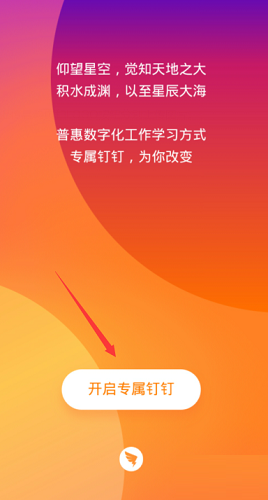
第六:重新打开钉钉专属化界面定制成功操作完成。
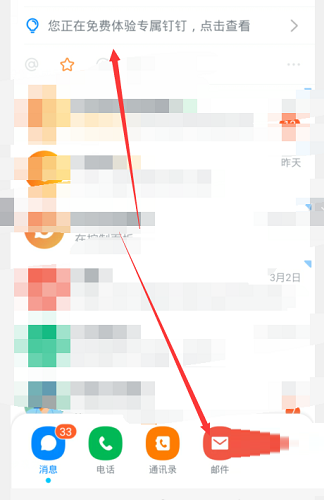
以上就是为您带来的钉钉在哪里开启专属钉钉功能和设置专属钉钉流程详解的全部内容,希望可以解决大家对此的疑惑,为你带来帮助,欢迎大家来到本站阅读浏览!
相关资讯
查看更多-

微信送礼功能引爆电商圈,淘宝抖音美团等巨头纷纷入局能否分一杯羹?
-

微信“礼物”功能引爆电商新赛道,能否重塑电商格局?
-

微信礼物功能点燃电商新战火,能否成为重塑市场格局的关键?
-

微信礼物功能引领电商新潮流,能否成为电商领域新变量?
-

苹果 iOS / iPad OS 18.3 正式版发布,加入视觉识别功能和通知摘要改进
-

苹果AI功能遇冷:三成iPhone用户拒绝升级iOS 18
-

排名第一的倒数日APP 4.0版重磅发布!2大超实用新功能
-

iOS 18.3下周上线:苹果禁用了一项AI功能
-

微软Copilot“深度思考”功能免费开放,你的AI助手再升级!
-

电商“送礼”功能上线,低价竞争时代真的要落幕了吗?
最新资讯
查看更多-

- 市场调研全解析:海外问卷调查的类型与实践应用
- 2025-01-26 246
-

- 年货节商机无限,商家如何借抖音“看后搜”引爆销量?
- 2025-01-26 165
-

- 天津百度SEO实战攻略:多维度优化,助力网站排名飙升!
- 2025-01-25 156
-

- 抖音SEO优化实战指南:如何精准布局,提升内容曝光与转化?
- 2025-01-25 256
-

- 情绪消费新纪元:内容IP如何解锁碎银时代的娱乐密码?
- 2025-01-25 134
热门应用
查看更多-

- 快听小说 3.2.4
- 新闻阅读 | 83.4 MB
-

- 360漫画破解版全部免费看 1.0.0
- 漫画 | 222.73 MB
-

- 社团学姐在线观看下拉式漫画免费 1.0.0
- 漫画 | 222.73 MB
-

- 樱花漫画免费漫画在线入口页面 1.0.0
- 漫画 | 222.73 MB
-

- 亲子餐厅免费阅读 1.0.0
- 漫画 | 222.73 MB
-
 下载
下载
湘ICP备19005331号-4copyright?2018-2025
guofenkong.com 版权所有
果粉控是专业苹果设备信息查询平台
提供最新的IOS系统固件下载
相关APP应用及游戏下载,绿色无毒,下载速度快。
联系邮箱:guofenkong@163.com